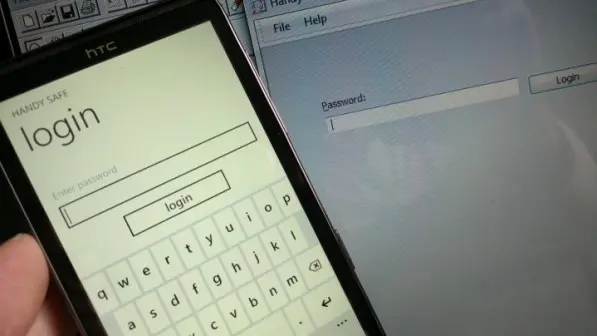Symbian es uno de los sistemas operativos que mas uso tuvo durante cierto tiempo antes de la llegada triunfal de Android, iOS y el BlackberryOS, sin embargo el cuarto sistema en pelea, el Windows phone, teien cierto número de adeptos entre los cuales se encuentran antiguos usuarios de sistemas olvidados como en el caso de Symbian, el cual, aunque esta teniendo todavía soporte y actualizaciones por parte de la gente de Nokia no hay duda de que en algún momento se tendrán que migrar hacia una nueva plataforma, si tu caso es uno de estos y más que nada eres una usuario de Symbian que esta migrando hacia Windows Phone, seguro que lo más difícil es el pase de tu información hacia tu nuevo equipo, pues en ese caso aquí te mostraremos como hacerlo sin tanta complicación con la herramienta Handy Safe Desktop Pro para poder hacer un backup de tus datos en Symbian y una posterior sincronización de los mismos en Windows Phone.
Handy Safe viene en versión para PC o Mac y para cada una de las plataformas móviles, se trata de una software de pago, así que hayq ue tomar en cuanta esto al momento de empezar el proceso.
Lo que necesitamos:
- Handy Safe Desktop
- Equipo Symbian a respladar con Handy Safe instalado
- Equipo Windows Phone receptor con Handy Safe instalado
- Respectivos cables
Este proceso no implica un daño sobre el equipo ni sobre la base de datos dentro del mismo, sin embargo es recomendable estar seguro que todos los datos estén completamente respaldados después de cada paso que lo amerita para así asegurar su integridad y disponibilidad completa.
1.-Trata de que la versión de Handy Safe Desktop se la más reciente, los cambios entre las versiones más actuales no son tan drásticos, pero una que otra parte del menú cambian y es por eso que debemos estar en sintonía. Procura de que el servicio de sincronización de Windows Phone no se instale desde el principio, ya luego se necesitara, pero no por el momento, lo registros de este add-on podrían crear fallas en la sincronización de Symbian)
2.-Una ves que tengamos la versión más actualizada del software de Handy Safe el siguiente paso sera uno de los más fáciles, sincronizar datos desde el equipo Symbian, asegurándose que al final de la sincronización los datos más recientes también se encuentren dentro del respaldo generado por el programa.
3.-Instala el servicio de sincronización de Windows Phone 7, aqui es donde ya necesitaremos instalarlo, el porque no es instalado al principio es por una cuestión de registros que en algunos casos causan error en el proceso de sincronización con dispositivos Symbian, es por eso que al principio se pedía que no estuviese instalado, ahora bien para poder instalar esta función nos iremos al menú de Inicio>Todos los programas>EpocWare>Cambiar o Desinstalar Handy Safe Desktop, le daremos click en este último, una vez salte el cuadro de opciones haremos click en “Change” para proseguir con la instalación del complemento.
Nos aparecerá una segunda ventana donde veremos una estructura de árbol donde ampliaremos “Synchronzation” con el botón de + , de ahí nos saldrán más opciones de las cuales escogeremos “WP7 Sync Service”, con lo que aparecerá un submenú en que haremos click sobre “Todos los componentes se instalaran completamente” para luego hacer click en siguiente y seguir las instrucciones de instalación.
4.-Corre Handy Safe desde el equipo con WIndows Phone con esto se creara una nueva base de datos, aquí tendrás que usar el mismo PIN/password que hayas utilizado en la versión de escritorio, claro, si la usaste. En teoría se puede usar diferentes passwords para cada punto, pero tener el mismo facilita el proceso para no estar recordando cada uno o que falle el que supuestamente ya tenias asifnado.
5.-COrre Handy Safe desde la PC y en el apartado de sincronización en la pestaña de Windows Phone 7 daremos click con lo que escogeremos sincornizacion vía Wi Fi, con esto nos porporcionara la dirección IP del equipo, apuntala pues nos servicra para ingresarla a tu smartphone.
6.-Inicia el modo de sincronización en tu Samrtphone con WP7 para lo que le pedira la dirección IP del esquipo de escritorio con el que desea hacer la paridad de datos.
7.-Una vez iniciado el proceso de sincronización en el smartphone proceda a terminar los detalles de sincornización en la PC para así continuar de manera automática la sincronización de los datos.
8.-Una ves terminado el proceso solo falta comprobar que todos los datos se hayan respaldado de manera completa, esto lo haremos por medio del modo Estandar desde Handy Safe, ya que en el modo gráfico solo nos mostrara parte de los datos más relevantes. Pues con esto ya habrás respaldado tus datos importantes de tu equipo Symbian a la PC y también habrás sincronizado estos mismos datos con tu nuevo equipo con Windows Phone.
Sin duda una manera práctica de no perder los datos más importantes de sus cuentas dentro de un equipo al momento de pasarse a otra plataforma, quizá el único inconveniente sea el hecho de que la aplicación es completamente de paga, lo que hace pensar a los usuarios el comprarla para realizar lo que se puede realizar de manera manual sin costo extra.
VIA | Allaboutsymbian